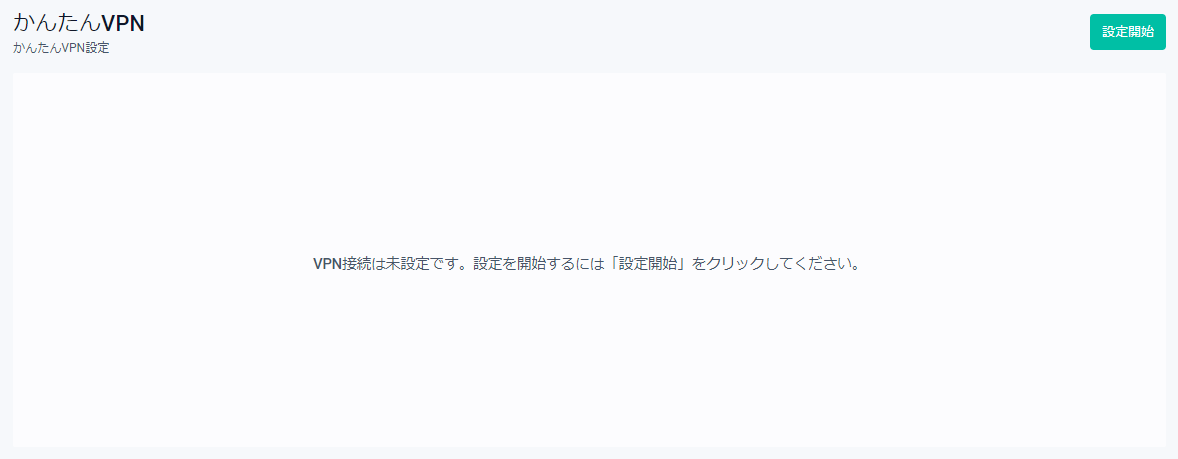
[index] AT-TQ6702e GEN2-R コマンドリファレンス 5.5.5
Noteかんたん接続画面はサポート対象外です。
NoteCLIにおける制限事項は、基本的にすべてWeb GUIでの操作にも該当します。Web GUI上で各種機能の設定を行うときは、該当機能の解説編・コマンド編に記載の制限事項をご参照ください(全角文字および半角カナも入力できません)。
NoteWeb GUIの画面、メニュー構成、機能などは、製品機種やバージョンによって異なる可能性があります。
NoteWeb GUIの画面を開いた状態で長期間操作をしない状態が続くと、画面表示が正しく行われなくなることがあります。その場合はいったんログアウトし、再ログインしてください。
Note「かんたんVPN」画面での表示や設定はtunnel1インターフェースに対して行われます。
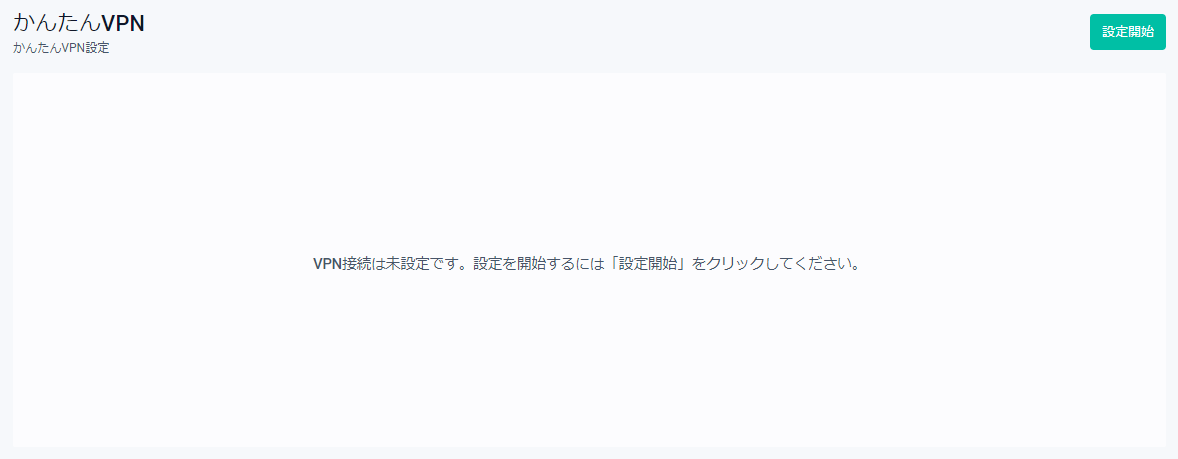
Note「かんたんVPN」の設定を開始するにはインターネット接続の設定が完了している必要があります。
未設定の場合、次の画面が表示されますので、先に「かんたん接続」でインターネット接続の設定を行ってください。
NoteVPN接続が設定済みの場合は接続状態の要約画面が表示されます。
同画面で「設定開始」ボタンをクリックすると、VPN接続設定を最初からやりなおすことができます。
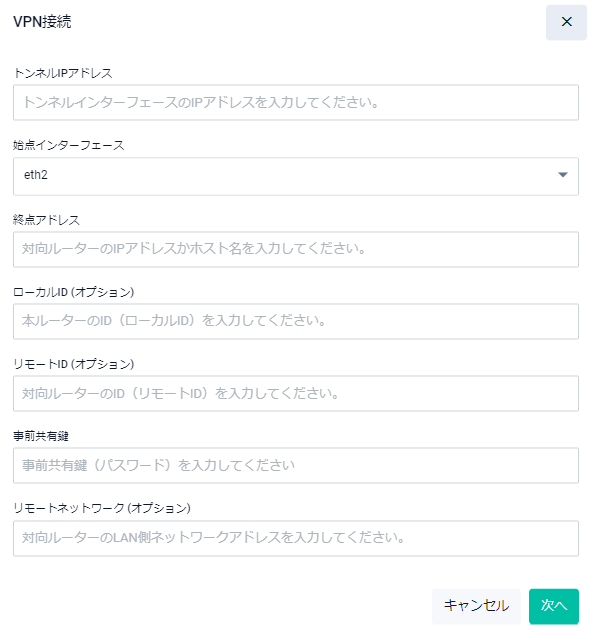
| トンネルインターフェースに設定するIPアドレスを「172.16.0.2/30」の形式で入力してください。 | |
| VPN接続に使用するインターフェースを選択してください。 | |
| VPN接続先(対向ルーター)のIPアドレスまたはホスト名を入力してください。 | |
| 必要な場合、このルーターのISAKMP ID(ローカルID)を入力してください。 | |
| 必要な場合、対向ルーターのISAKMP ID(リモートID)を入力してください。 | |
| VPN接続用のパスワード(ISAKMP事前共有鍵)を入力してください。 | |
| 対向ルーターのLAN側ネットワークアドレスを「192.168.60.0/24」の形式で入力してください |
NoteすでにVPN接続が設定済みの状態で「適用」をクリックすると、ランニングコンフィグ上の既存設定が消去され、新たに設定した内容で置き換えられます。
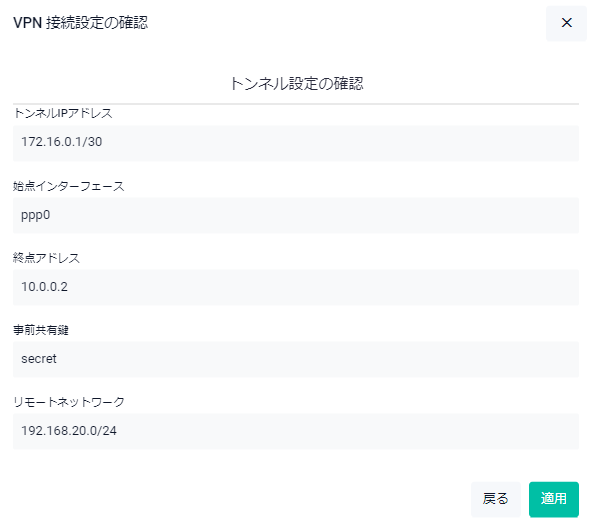
Noteかんたん設定で設定した内容はランニングコンフィグに保存され動作に反映されますが、スタートアップコンフィグ(コンフィグファイル)には自動保存されません。設定内容に問題がないことを確認したら、ナビゲーションバーの保存ボタンなどを利用して手動でスタートアップコンフィグに設定を保存してください。
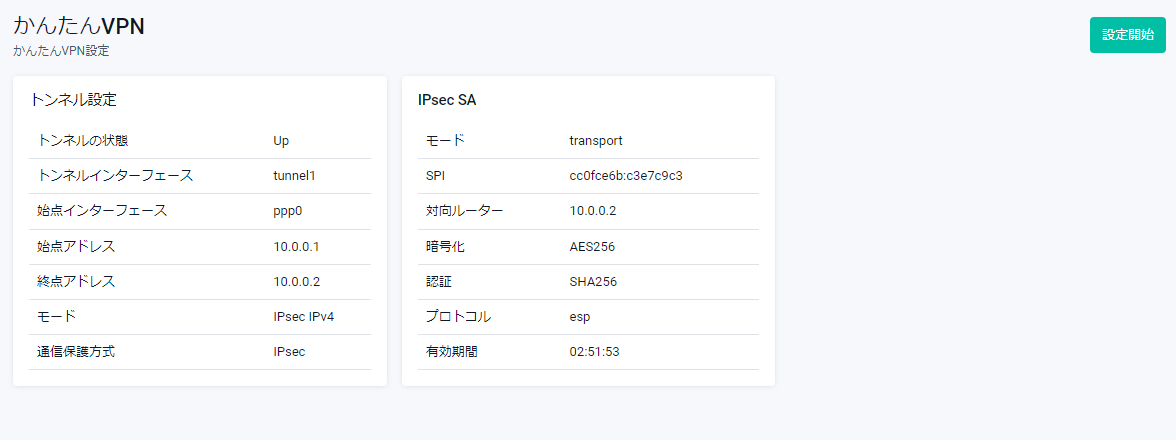
(C) 2025 アライドテレシスホールディングス株式会社
PN: 613-003429 Rev.A